WPS文字中实现字数统计的图文介绍
摘要:统计字数是每个办公软件必备的功能之一,在写作论文或者写一些东西的时候我们常常会为了达到自己想要的字数来看看文中到底有多少字数或符号等。以前讲...
统计字数是每个办公软件必备的功能之一,在写作论文或者写一些东西的时候我们常常会为了达到自己想要的字数来看看文中到底有多少字数或符号等。以前讲过《Word字数统计》http://www.jb51.net/office/word/40874.html?方法。其实WPS中也可以实现字数统计,今天我们就来讲讲最新版WPS 2012文字中怎样实现字数统计的。
单击WPS“审阅”选项卡,在“校队”选项组中第二个就是“字数统计”,单击“字数统计”按钮此时就会弹出个“统计信息”,无论是按页数、字数、字符数、段落数等全部一清二楚。貌似和Word2010中方法差不多!
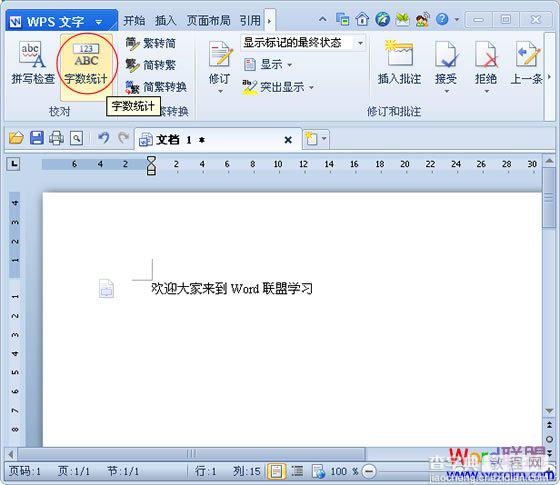

【WPS文字中实现字数统计的图文介绍】相关文章:
